Знакома ли вам ситуация, когда нужно было максимально быстро восстановить виртуальный диск после отказа виртуальной машины? В таком случае можно запустить стандартное полное восстановление виртуальной машины и ждать, пока она будет полностью восстановлена — в новой версии Veeam Backup & Replication v8 это можно сделать гораздо быстрее за счет применения нового режима инкрементального восстановления — Quick Rollback.

Итак, что можно сделать, когда нужно полностью восстановить диск виртуальной машины (ВМ): прежде всего можно задействовать мгновенное восстановление (Instant VM Recovery), после чего скопировать данные ВМ в продакшен. Надо отметить, что в данном сценарии задействуется бэкап-СХД, которая по техническим характеристикам обычно уступает СХД, стоящим в производственной сети. Предположим, что главным приоритетом является именно скорость восстановления, ради которой вы готовы восстановить машину напрямую в исходное состояние, минуя промежуточное тестирование. В таком сценарии может пригодиться новая функциональная возможность Veeam Backup & Replication v8.0 — это опция Quick Rollback для сценария Full VM Restore, которую можно задействовать при восстановлении ВМ в исходное местоположение. Эта опция указывает, что нужно выполнить откат лишь инкрементальных изменений на диске ВМ (а не всего диска, как в обычном случае).
Вместо того, чтобы восстанавливать весь диск целиком, Veeam Backup & Replication восстановит только те блоки, которые необходимы для того, чтобы вернуть ВМ в состояние на выбранную точку восстановления. Время восстановления при этом значительно сокращается, поскольку копируются только блоки данных, которые изменились с момента создания заданной точки восстановления. Для идентификации измененных блоков Veeam Backup использует ту же технологию отслеживания Change Block Tracking (CBT), что и при создании инкрементальных бэкапов:
Получая перечень измененных блоков виртуального диска с момента создания точки восстановления до текущего состояния ВМ, Veeam Backup точно определяет, какие блоки к какому моменту были изменены, и кого из них надлежит восстановить на диск, чтобы откатиться на нужное состояние.
Вроде бы нехитрая функциональность, но очень полезная в разных жизненных ситуациях. Например, один из пользователей рассказал, что когда его виртуальная машинка стала жертвой трояна, он решил не тратить время на то, чтобы извести вредоносное ПО, а попробовал восстановиться с Quick Rollback – и на восстановление ушло всего несколько секунд.
Итак, в консоли запускаем мастер восстановления Full VM Restore Wizard, доходим до шага выбора режима восстановления Restore Mode.
По умолчанию восстановление происходит в исходное местоположение (выбрана опция Restore to the original location). В этом случае опция Quick Rollback доступна для выбора – включаем её и переходим к следующему шагу.

Что делает Veeam Backup: выключает исходную ВМ, если та еще работает, и начинает восстанавливать только измененные блоки.
Посмотрим, как при этом меняется производительность относительно обычного полного восстановления ВМ:
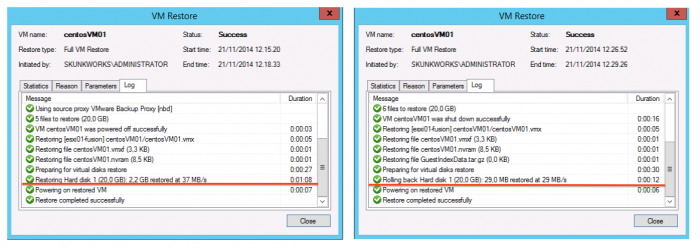
Из 20 GB диска VMDK эффективно используются 2,2 GB. В обычном сценарии с полным восстановлением ВМ (пример слева) пришлось восстановить все 2,2 GB (затрачена 1 минута 8 секунд). Когда ту же машинку стали восстанавливать с использованием Quick Rollback (пример справа), потребовалось восстановить всего 29 MB (затрачено 12 секунд).
Можно предположить, что эффект от использования этой опции для машин с дисками размером в терабайты будет еще очевиднее.
Отмечу, что Quick Rollback можно использовать и при восстановлении ВМ «в 1 клик» из веб-консоли Veeam Backup Enterprise Manager (т.к. это как раз встроенный сценарий полного восстановления ВМ в исходное местоположение):

Поговорим и об этом. Как было сказано выше, Quick Rollback использует информацию об измененных блоках (CBT). Однако эта информация в ряде аварийных ситуаций не может считаться достоверной на все 100%. Именно поэтому данная опция по умолчанию отключена, и пользователям настоятельно рекомендуется использовать ее только в случаях, когда к необходимости восстановления привела проблема на уровне гостевой ОС.
Если же причиной стали проблемы на аппаратном уровне (например, с хостом или СХД) или внезапное падение напряжения, то использовать Quick Rollback небезопасно — в таких ситуациях велика вероятность искажения данных СВТ, и есть риск загубить диск ВМ, запустив восстановление не тех блоков.
Не следует забывать и о ряде ограничений на использование Quick Rollback в допустимых случаях:
Надеюсь, приведенные здесь несложные рекомендации позволят вам успешно применять Quick Rollback для эффективного восстановления виртуальных машин.

Итак, что можно сделать, когда нужно полностью восстановить диск виртуальной машины (ВМ): прежде всего можно задействовать мгновенное восстановление (Instant VM Recovery), после чего скопировать данные ВМ в продакшен. Надо отметить, что в данном сценарии задействуется бэкап-СХД, которая по техническим характеристикам обычно уступает СХД, стоящим в производственной сети. Предположим, что главным приоритетом является именно скорость восстановления, ради которой вы готовы восстановить машину напрямую в исходное состояние, минуя промежуточное тестирование. В таком сценарии может пригодиться новая функциональная возможность Veeam Backup & Replication v8.0 — это опция Quick Rollback для сценария Full VM Restore, которую можно задействовать при восстановлении ВМ в исходное местоположение. Эта опция указывает, что нужно выполнить откат лишь инкрементальных изменений на диске ВМ (а не всего диска, как в обычном случае).
Что делает эта галочка?
Вместо того, чтобы восстанавливать весь диск целиком, Veeam Backup & Replication восстановит только те блоки, которые необходимы для того, чтобы вернуть ВМ в состояние на выбранную точку восстановления. Время восстановления при этом значительно сокращается, поскольку копируются только блоки данных, которые изменились с момента создания заданной точки восстановления. Для идентификации измененных блоков Veeam Backup использует ту же технологию отслеживания Change Block Tracking (CBT), что и при создании инкрементальных бэкапов:
- для платформы VMware — происходит запрос к vSphere API
- для платформы Hyper-V — аналогичная информация приходит от компоненты собственной разработки (Veeam CBT engine)
Получая перечень измененных блоков виртуального диска с момента создания точки восстановления до текущего состояния ВМ, Veeam Backup точно определяет, какие блоки к какому моменту были изменены, и кого из них надлежит восстановить на диск, чтобы откатиться на нужное состояние.
Вроде бы нехитрая функциональность, но очень полезная в разных жизненных ситуациях. Например, один из пользователей рассказал, что когда его виртуальная машинка стала жертвой трояна, он решил не тратить время на то, чтобы извести вредоносное ПО, а попробовал восстановиться с Quick Rollback – и на восстановление ушло всего несколько секунд.
Итак, в консоли запускаем мастер восстановления Full VM Restore Wizard, доходим до шага выбора режима восстановления Restore Mode.
По умолчанию восстановление происходит в исходное местоположение (выбрана опция Restore to the original location). В этом случае опция Quick Rollback доступна для выбора – включаем её и переходим к следующему шагу.

Что делает Veeam Backup: выключает исходную ВМ, если та еще работает, и начинает восстанавливать только измененные блоки.
Посмотрим, как при этом меняется производительность относительно обычного полного восстановления ВМ:

Из 20 GB диска VMDK эффективно используются 2,2 GB. В обычном сценарии с полным восстановлением ВМ (пример слева) пришлось восстановить все 2,2 GB (затрачена 1 минута 8 секунд). Когда ту же машинку стали восстанавливать с использованием Quick Rollback (пример справа), потребовалось восстановить всего 29 MB (затрачено 12 секунд).
Можно предположить, что эффект от использования этой опции для машин с дисками размером в терабайты будет еще очевиднее.
Отмечу, что Quick Rollback можно использовать и при восстановлении ВМ «в 1 клик» из веб-консоли Veeam Backup Enterprise Manager (т.к. это как раз встроенный сценарий полного восстановления ВМ в исходное местоположение):
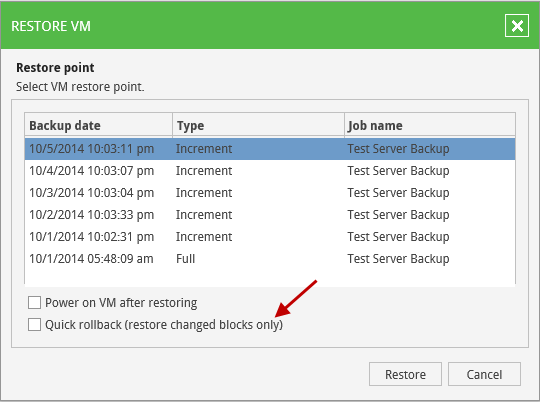
А есть ли «подводные камни»?
Поговорим и об этом. Как было сказано выше, Quick Rollback использует информацию об измененных блоках (CBT). Однако эта информация в ряде аварийных ситуаций не может считаться достоверной на все 100%. Именно поэтому данная опция по умолчанию отключена, и пользователям настоятельно рекомендуется использовать ее только в случаях, когда к необходимости восстановления привела проблема на уровне гостевой ОС.
Если же причиной стали проблемы на аппаратном уровне (например, с хостом или СХД) или внезапное падение напряжения, то использовать Quick Rollback небезопасно — в таких ситуациях велика вероятность искажения данных СВТ, и есть риск загубить диск ВМ, запустив восстановление не тех блоков.
Не следует забывать и о ряде ограничений на использование Quick Rollback в допустимых случаях:
- Проверьте, что резервная копия, из которой вы собираетесь восстанавливать машинку, создавалась с включением трекера CBT. Это можно сделать, нажав кнопку Advanced на шаге Storage мастера задания резервного копирования и перейдя на вкладку соответствующей платформы (подробнее для VMware и для Hyper-V).
- Нельзя выполнять два инкрементальных восстановления одно за другим – т.к. после того, как прошло первое такое восстановление, трекер CBT на исходной ВМ будет «сброшен», и понадобится как минимум один инкрементальный проход бэкапа, чтобы снова можно было сделать инкрементальное восстановление.
- Инкрементальное восстановление для VMware использует только два режима передачи данных – Network или Virtual Appliance. Режим Direct SAN Access для такого сценария задействовать нельзя.
Надеюсь, приведенные здесь несложные рекомендации позволят вам успешно применять Quick Rollback для эффективного восстановления виртуальных машин.